O que é o “Application Frame Host” e por que ele está sendo executado no meu PC

Abra o Gerenciador de Tarefas no Windows 10 e você verá um processo em segundo plano “Application Frame Host” em execução. Esse processo tem o nome de arquivo “ApplicationFrameHost.exe” e faz parte do sistema operacional Windows 10.
RELATED: O que é este processo e por que ele está sendo executado no meu PC?
Este artigo é parte de nossa série em andamento explicando vários processos encontrados no Gerenciador de Tarefas, como o Runtime Broker, o svchost.exe, o dwm.exe, o ctfmon.exe, o rundll32.exe, o Adobe_Updater.exe e muitos outros. Não sabe quais são esses serviços? É melhor começar a ler!
O que é o host do quadro de aplicativos?
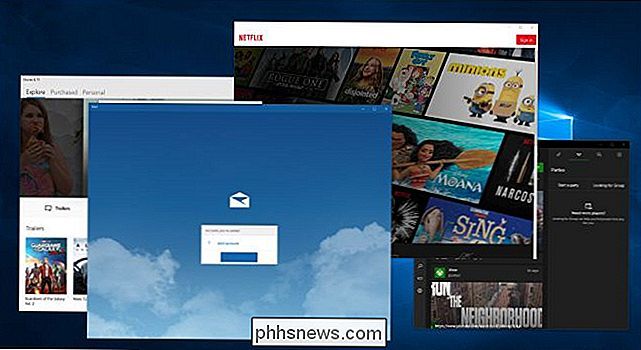
Esse processo está relacionado aos aplicativos da Plataforma Universal do Windows, também conhecidos como aplicativos Store - o novo tipo de aplicativo incluído no Windows 10. Eles geralmente são adquiridos na Windows Store. , embora a maioria dos aplicativos incluídos no Windows 10, como Mail, Calculadora, OneNote, Filmes e TV, Fotos e Groove Music também sejam aplicativos UWP.
Especificamente, esse processo é responsável por exibir esses aplicativos em quadros (windows) em sua área de trabalho. , se você estiver usando o Windows 10 no modo de área de trabalho ou no modo de tablet. Se você forçar a finalizar esse processo, todos os seus aplicativos UWP abertos serão fechados.
RELACIONADO: Por que (a maioria) Desktop Apps não está disponível na Windows Store
Esses aplicativos são mais restritos do que os aplicativos tradicionais do Windows. Ao contrário dos aplicativos de desktop tradicionais do Windows, geralmente chamados de aplicativos Win32, os aplicativos UWP são limitados no que podem fazer. Por exemplo, eles não podem espionar dados contidos em outros aplicativos. É provável que eles exijam um processo adicional para exibir seu conteúdo na área de trabalho do Windows. No entanto, a Microsoft não fornece nenhuma documentação oficial que explique exatamente por que esse processo é responsável.
Por que usar CPU e memória?
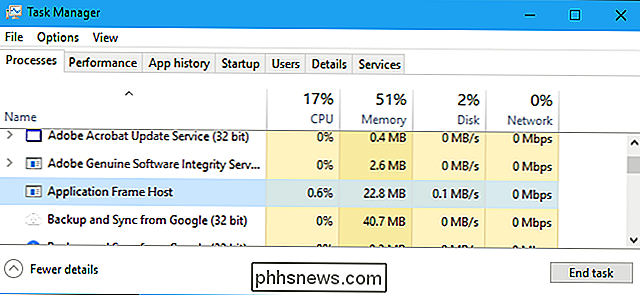
No uso normal do PC, o processo do Application Frame Host deve ficar em segundo plano e use apenas uma pequena quantidade de CPU e memória. Quando lançamos oito aplicativos UWP em nosso sistema, vimos seu uso de memória aumentar para apenas 20,6 MB. O processo usou menos de 1% da CPU por alguns instantes quando lançamos um aplicativo UWP e usou 0% CPU.
Vimos alguns relatórios que esse processo pode usar uma grande quantidade de recursos da CPU em algumas situações. . Não está claro o que pode causar isso, e soa como um bug em algum lugar no Windows 10. Se você acha que esse processo está usando muita CPU, recomendamos que você simplesmente saia do Windows e faça login novamente (ou finalize o processo na Tarefa). Manager, que também fechará seus aplicativos UWP abertos). Isso fará com que o Windows reinicie o processo e o problema será corrigido.
RELATED: Como reparar arquivos de sistema do Windows corrompidos com os comandos SFC e DISM
Se o problema persistir, recomendamos etapas normais de solução de problemas . Primeiro, tente executar o Windows Update para instalar as atualizações mais recentes, o que pode resolver o problema. Execute os comandos SFC e DISM para tentar reparar arquivos de sistema corrompidos. Se nada corrigir o problema, você pode até querer tentar redefinir o Windows para um estado novo.
Posso desativá-lo?
Você não pode realmente desabilitar esse processo. Se você clicar com o botão direito do mouse no Gerenciador de Tarefas e selecionar "Finalizar Tarefa", o processo será fechado. Todos os seus aplicativos UWP ou Store abertos - o novo tipo de aplicativo incluído no Windows 10 - também serão fechados. Na próxima vez em que você abrir um aplicativo UWP, o Windows iniciará automaticamente o processo Host do Quadro de Aplicativos novamente. Ele é iniciado conforme necessário pelo Windows 10 em segundo plano, e você não pode pará-lo.
É um vírus?
Para verificar se o processo Host do Application Frame em execução no sistema é real, clique com o botão direito do mouse no Gerenciador de Tarefas e selecione "Abrir localização do arquivo".
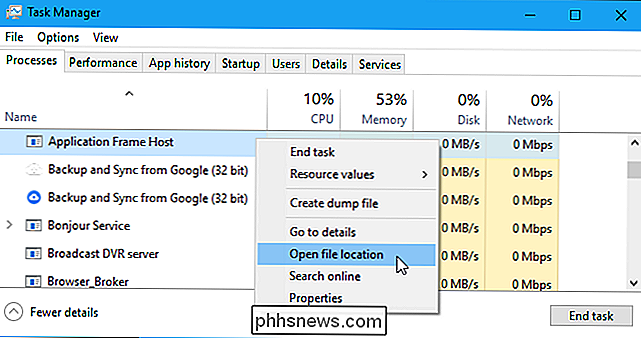
Você deve ver uma janela do Gerenciador de Arquivos mostrando o arquivo ApplicationFrameHost.exe em C: Windows System32. Se o Windows mostrar um arquivo com um nome diferente ou um que não esteja na pasta System32, você tem um problema.
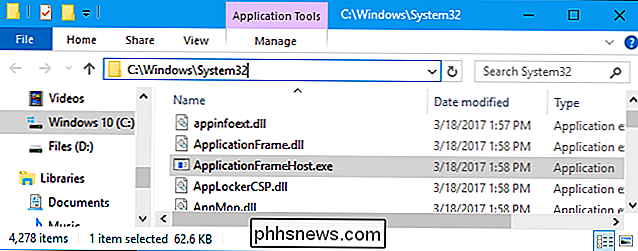
RELATED: Qual é o melhor antivírus do Windows 10? (O Windows Defender é bom o suficiente?)
Nós não vimos nenhum relatório de malware imitando o processo Application Frame Host ou ApplicationFrameHost.exe. No entanto, se você estiver preocupado com malware, é sempre uma boa ideia executar uma varredura com seu programa antivírus preferido para garantir que nada perigoso esteja sendo executado em seu sistema.

Como sobrepor texto (ou qualquer outra coisa) sobre GIFs animados no Photoshop
ÀS vezes, um GIF sozinho não é suficiente; às vezes você quer adicionar um pouco de texto. O Photoshop pode fazer o trabalho, mas o processo não é tão intuitivo quanto você imagina, especialmente se você nunca editou animações no Photoshop antes. Ao importar um GIF no Photoshop, você notará que todos os quadros Notavelmente, mudar a ordem das camadas não altera a ordem em que os quadros são reproduzidos.

Qual é o significado dos nomes de pastas do Windows com números hexadecimais neles?
Se cavar fundo o suficiente no Windows, mais cedo ou mais tarde você provavelmente verá algumas pastas com nomes incomuns, aparentemente aleatórios números e letras. Qual é o significado desses nomes? Eles são especiais? A postagem de perguntas e respostas do SuperUser de hoje tem a resposta para a pergunta de um curioso leitor.



